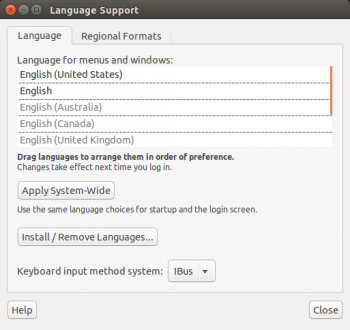Ceci est une ancienne révision du document !
Traduire Ubuntu et ses applications en français (ou autres langues)
Ubuntu, système d'exploitation se voulant simple, convivial et destinée à tout le monde (dans le sens de toute notre planète), se doit donc être disponible dans le plus grand nombre de langues possible. Grâce à une multitude de contributeurs provenant de diversités linguistiques différentes, Ubuntu prend en charge entièrement ou partiellement un nombre important et toujours en augmentation de langues nationales, régionales et même internationales (l’espéranto est aussi disponible). Pour ses raisons et ainsi économiser l'espace dans l'live_cdimage ISO d'installation]] les paquets de traduction de toutes les langues n'y sont pas inclus; les fichiers manquants doivent être chargés depuis Internet.
Si vous testez Ubuntu en session live ou si vous avez installé Ubuntu (ou une de ses variantes) sans connexion à Internet, votre système et vos applications ne seront pas entièrement traduites. Ci-dessous se trouvent les procédures pour ajouter comme exemple la gestion de la langue française pour l'environnement et les applications d'Ubuntu et ses variantes.
Pré-requis
- Disposer d'une connexion à Internet configurée et activée.
Traduire Ubuntu
- Cliquer sur Install/Remove Languages…
- Dans la nouvelle fenêtre, choisir la langue désirée, validez et patientez.
- Dans la précédente fenêtre rendue de nouveau disponible et une fois le téléchargement des langues supplémentaires terminé, la nouvelle langue apparaîtra en bas de la liste. Faites-la glisser en tête de liste, patientez quelques instants et appliquer en cliquant sur "Apply System-Wide".
- Dans l'onglet "Formats régionaux", si ce n'est pas déjà fait, sélectionner votre pays dans la liste déroulante et valider. Votre système et les applications prendront en charge les particularités du pays ou de la région sélectionné.
- Pour rendre la langue effective, vous devez relancer la session. Pour cela, depuis le menu de l'indicateur système
 dans la zone de notification à droite de la barre supérieure du bureau, choisir "Log Out…" puis confirmer. La session se fermera. Au redémarrage de la session, Ubuntu votre système et vos applications seront affichés en français. Ubuntu vous propose de franciser les noms de vos dossiers de stockage personnels (
dans la zone de notification à droite de la barre supérieure du bureau, choisir "Log Out…" puis confirmer. La session se fermera. Au redémarrage de la session, Ubuntu votre système et vos applications seront affichés en français. Ubuntu vous propose de franciser les noms de vos dossiers de stockage personnels (Musique,Bureau,Téléchargements, etc.) ; vous pouvez accepter ou refuser, selon vos préférences. Votre choix n'a pas d'impact sur votre système.
L'ordre dans cette liste a son importance. Ubuntu et ses applications installées seront traduites dans la langue présente en haut de la liste. Si la traduction d'un terme n'est pas (ou pas encore) faite, ce terme sera traduit dans la langue située en 2ème position et si il n'existe pas non plus dans cette langue, il sera traduit dans la langue en 3ème position et ainsi de suite jusqu'à la langue par défaut d'Ubuntu: "English". Les langues placées en dessous sont donc grisées car bien qu'installées, elles ne seront pas utilisées.
Traduire Kubuntu (8.10 et ultérieures) et Kubuntu-Remix
- Ouvrez le menu K → Applications → System et exécutez le programme « Manage Packages (Adept/KDE3) ».
- Dans la case de recherche (Search), recherchez le paquet de traduction française pour KDE 4.0 kde-l10n-fr. Celui-ci apparaît dans la liste des paquets disponibles pour l'installation (voir l'image ci-contre).
- Sélectionnez une première fois le paquet pour déroulez sa description et les boutons d'action. Puis, cliquez sur le bouton « Request install » pour demander l'installation de ce paquet de traduction.
- Une fois le paquet téléchargé et installé, redémarrez votre ordinateur (Menu K → Shutdown → Reboot).
Au prochain lancement de votre session, l'environnement et les applications de Kubuntu-Remix seront en français. Il est possible que votre gestionnaire de connexion (écran d'accueil) soit toujours en anglais ; n'en tenez pas compte.
Traduire Xubuntu
- Ouvrez le menu Applications → System et exécutez « Update Manager ».
- Pressez le bouton « Check » afin de récupérer la liste complète des paquets disponibles à l'installation.
- Fermez Update Manager.
- Dans le menu Applications → System, exécutez « Language Support ».(Application→Personnalisation à partir de Ubuntu 11.10) ou tapez la commande
gnome-language-selector - Dans la liste Supported Languages, cochez la langue française (French), et appuyez sur le bouton « Apply ».
- Attendez que les paquets de langue française se chargent et s'installent. Si un message s'affiche vous informant que vous devez redémarrer votre ordinateur pour que les nouveaux paramètres soient pris en charge, fermez simplement la fenêtre et ne redémarrez pas votre système maintenant.
- Dans la liste Default Language, vous pouvez désormais sélectionner la langue française (
French (France)). Une fois ce choix fait, un message d'avertissement vous informe que les changements seront appliqués après un redémarrage. - Fermez le message d'avertissement et redémarrez votre ordinateur.
Désormais, votre système et vos applications seront affichés en français. Néanmoins, si votre interface de connexion reste en anglais, sélectionnez la langue française sous Options → Sélectionnez une langue, dans le coin inférieur gauche de votre écran de connexion.
Contributeurs : AlexandreP, Bruno, cafecho.